|
再来看看快速蒙版是怎么回事。不要取消选区,按下Q键,这时候将进入快速蒙版模式。注意观察图层面版Layers,你会看到鼠标那里变成了灰色,然后文档蒙上了一层淡红色,这说明你正处于快速蒙版模式,这时候任何操作将作用于快速蒙版那里。

有人问了,为什么不是画在图层上面啊?快速蒙版在哪里?——图层如果处于可编辑状态,它的项目在图层面版中是会变黑的,而现在变灰,说明不能编辑图层;淡红色分布的区域,就是快速蒙版。
说的有点模糊,让我们切换到通道面版看个究竟。
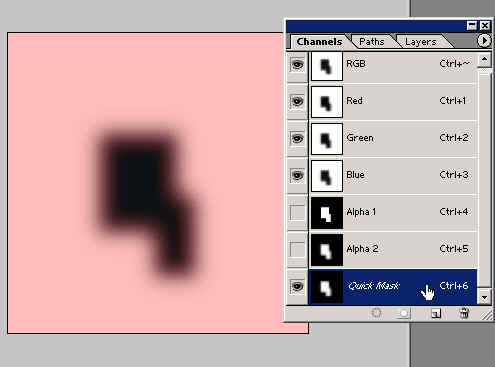
噢哟,通道蒙版出现了一个新的通道,叫做Quick Mask。在缩略图中看到,它和另外两个Alpha通道看起来并没有什么不同。——对,真是一点区别也没有。你可以用同样的方法去编辑,感觉不到什么不同。唯一的不同,就是快速蒙版是临时保存的一种通道,你一按Q,它就出现,再按Q就退出这种模式,临时生成的通道就会转化为选区,然后消失。
又来看看蒙版。同样不要取消选区,按下图层面版的“添加蒙版”图标,注意图层面版的缩略图,出现了一个小黑图标,这个就是直观的蒙版了。同样是临时的,但是要说明,这个蒙版绑定了相应的图层,也就是说,这个遮罩功能只对该图层有效。
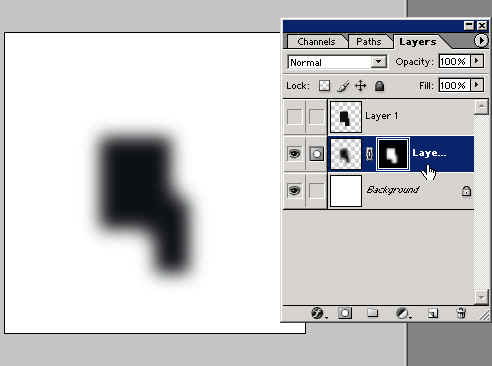
同样看看通道面版:
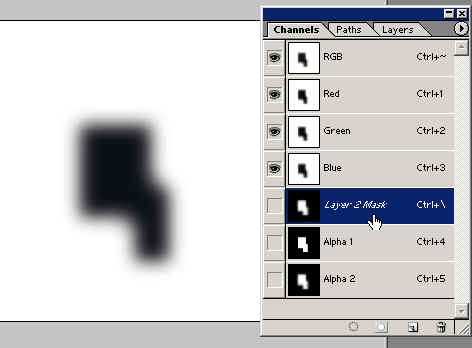
呵呵,诸位肯定都会心一笑了吧。原来这通道、蒙版、快速蒙版,葫芦里卖的都是这个药。都是保存选区的~!
下面的我就不那么详细说了,继续。
最后说说矢量蒙版。该物体在photoshop7版本出现,英文叫作vector mask。
我们对图层添加了一个蒙版,如图:
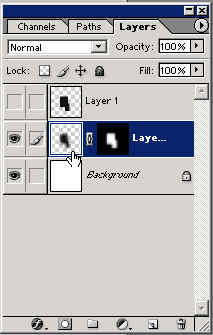
如果我想对这个蒙版进行蒙版怎么办呢?以前在6是不行的,在7就可以了。再按一下图层面板下面的添加蒙版图标,就能看到添加了一块新的蒙版——矢量蒙版。如果不要普通蒙版,直接加矢量蒙版可以吗?可以,在添加蒙版的时候,按住CTRL点击添加蒙版图标就可以了。下面看看矢量蒙版怎么用。
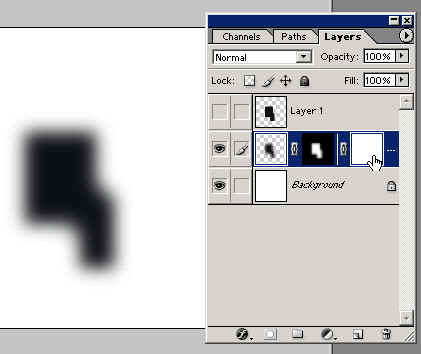
用钢笔工具,随便在上面勾画,可以看到,又有遮罩效应了……
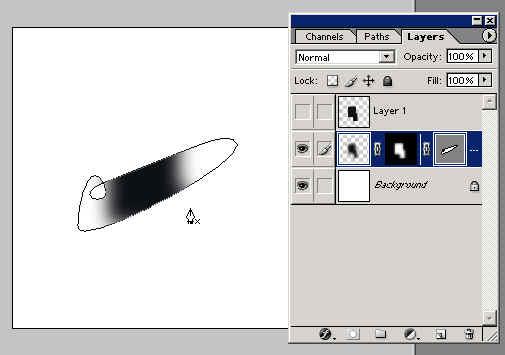
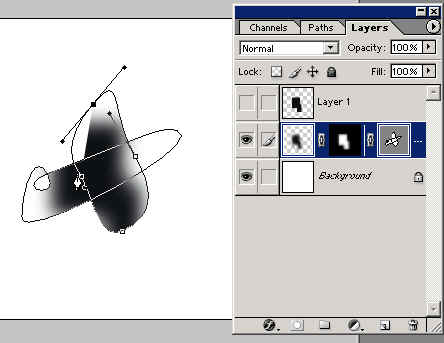
切换回通道面板观察,这次看不到有任何通道了。证明矢量蒙版和普通通道不是一路的。
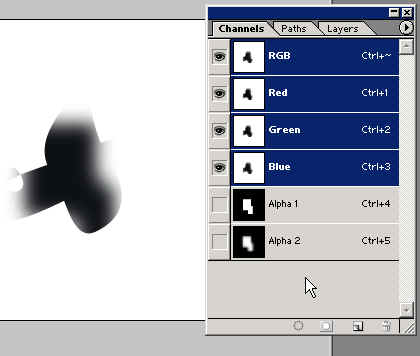
各种蒙版、通道就介绍到这里。都是一类东西吧。比较比较怎么个相同法。
切换到通道面板,注意正常情况下,RGB、Red、Green、Blue通道默认是选择状态的。
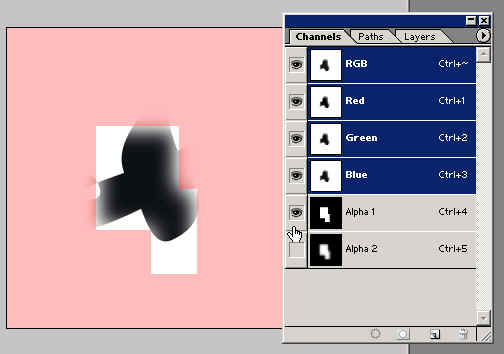
注意看这张图,我们点击Alpha1的小眼睛图标(注意不要选择它),会看到整个画面也蒙上了一层淡红色。是不是觉得很熟悉?对,快速蒙版的样子。同时打开两个通道的小眼睛,看到什么?淡红色被加深,两个Alpha的选区预览被重叠在一起了。
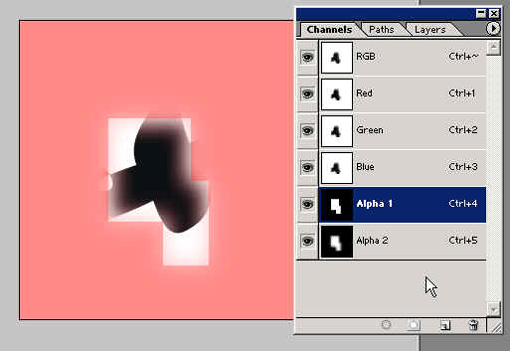
出处:蓝色理想
责任编辑:bstonny
上一页 通道白解 [2] 下一页 通道白解 [4]
◎进入论坛Photoshop、Fireworks版块参加讨论
|







